4 sposoby korzystania z Obiektywu Google do skanowania kodów QR na Androidzie i iPhonie
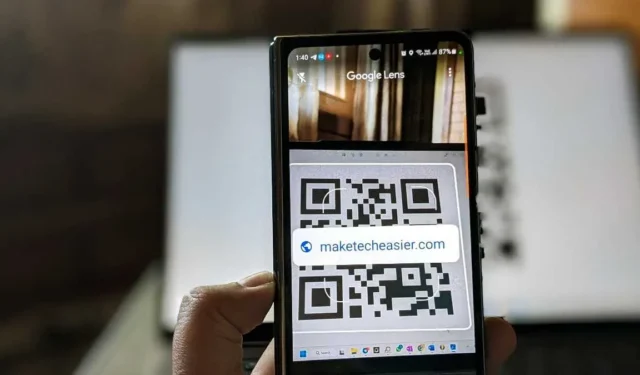
Google Lens to przydatna aplikacja, która może pomóc w wielu sytuacjach, w tym zeskanowaniu kodu QR. Niezależnie od tego, czy używasz telefonu z Androidem, czy iPhone’a, dowiedz się, jak zeskanować kod QR za pomocą Google Lens, korzystając z tego przydatnego przewodnika.
1. Aplikacja Google (Android i iPhone)
Jednym z najprostszych sposobów zeskanowania kodu QR za pomocą Google Lens jest aplikacja Google. Aplikacja Google jest preinstalowana na urządzeniach z Androidem. Nie musisz niczego pobierać, a będzie działać na wszystkich telefonach z Androidem. Będziesz jednak musiał zainstalować aplikację Google na swoim iPhonie.
Otwórz aplikację Google na telefonie z Androidem lub iPhonie.
Stuknij ikonę „Obiektyw” na pasku wyszukiwania u góry, a następnie naciśnij przycisk „Wyszukaj za pomocą aparatu”.
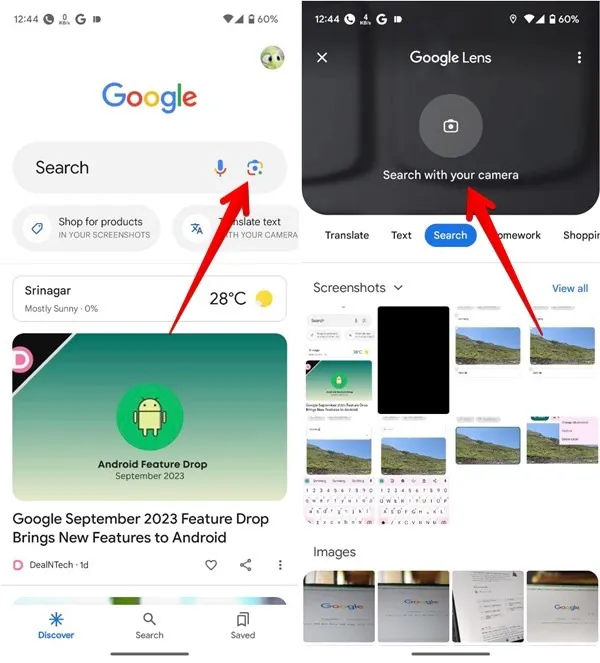
Skieruj wizjer aparatu w stronę kodu QR. Obiektyw Google zeskanuje kod QR i wyświetli wyniki. Jeśli nic się nie stanie, dotknij przycisku migawki, aby zeskanować kod QR.
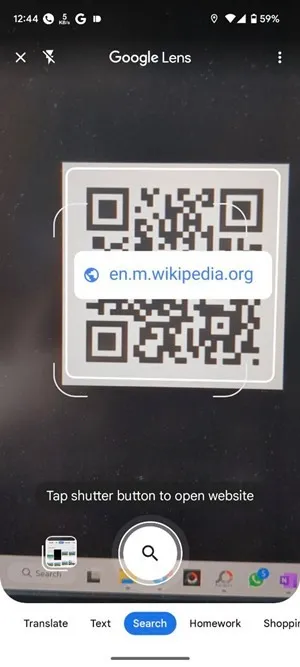
Jeśli chcesz zeskanować kod QR ze zrzutu ekranu lub obrazu na telefonie, wybierz obraz po otwarciu Google Lens. Jeśli Twoje zdjęcia się nie wyświetlają, dotknij ikony Galerii.
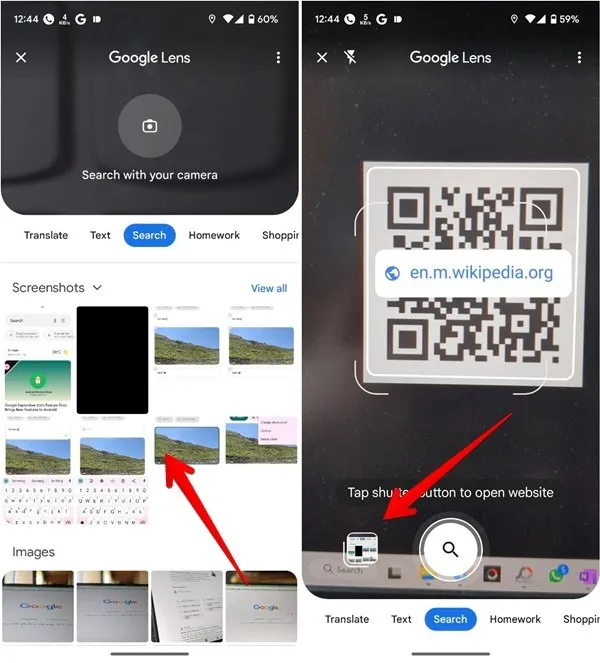
2. Aplikacja Aparat Google (Android)
Jeśli Twój telefon z Androidem ma aplikację Aparat Google, możesz jej także używać do skanowania kodów QR. Jednak zanim zaczniesz z niej korzystać, musisz włączyć tę funkcję.
Otwórz aplikację Aparat Google na telefonie z Androidem.
Stuknij strzałkę w dół obok małej ikony aparatu w lewym górnym rogu, a następnie „Więcej ustawień”.
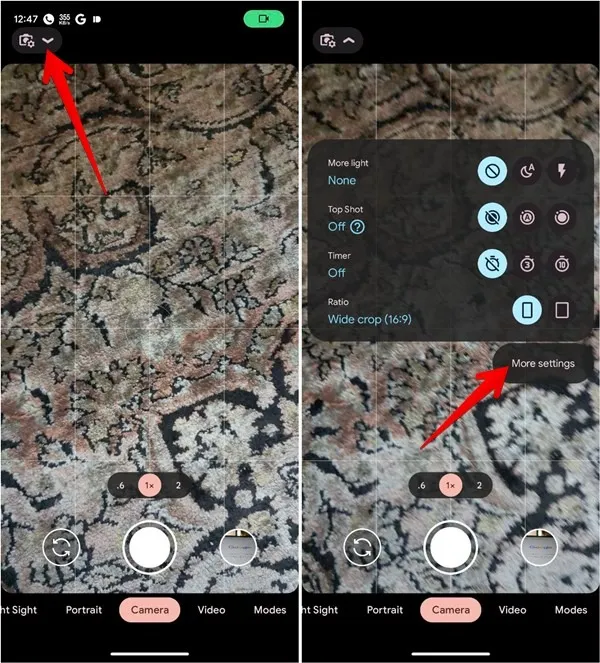
Włącz przełącznik obok „Sugestie Obiektywu Google”.
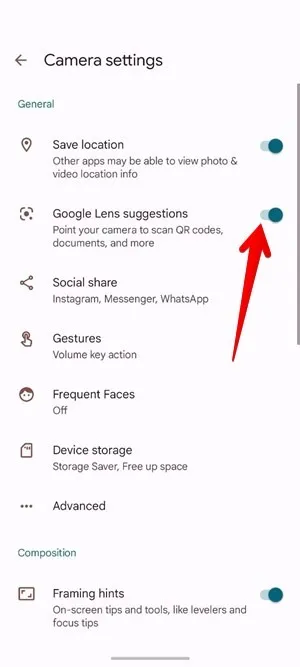
W trybie aparatu skieruj aparat w stronę kodu QR. Aplikacja Aparat zeskanuje kod, a następnie wyświetli odpowiedni wynik.
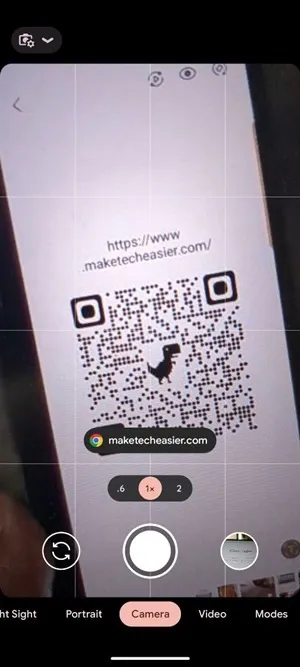
Pamiętaj, że aplikacja Aparat nie będzie w stanie skanować kodów QR w trybie pionowym ani wideo.
3. Widżet paska wyszukiwania Google (Android i iPhone)
Jeśli chcesz szybko uzyskać dostęp do Google Lens i zeskanować kod QR, dodaj widżet paska wyszukiwania Google do ekranu głównego swojego telefonu z Androidem lub iPhone’a. Na wielu telefonach z Androidem pasek wyszukiwania będzie natywnie znajdował się na ekranie głównym.
Naciśnij ikonę „Obiektyw” w widżecie wyszukiwania, aby otworzyć kamerę Google Lens.
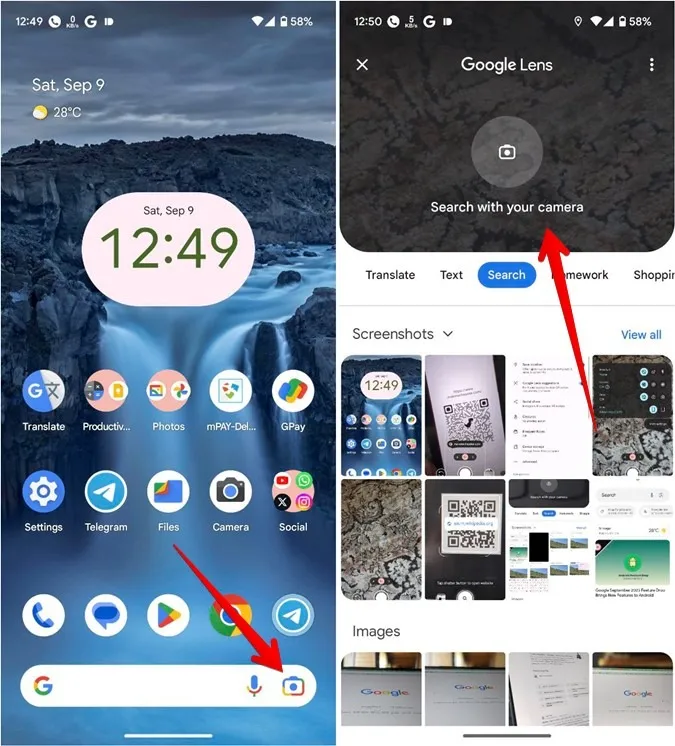
Stuknij w „Wyszukaj za pomocą aparatu”, a następnie skieruj aparat w stronę kodu QR, aby go zeskanować.
Jeśli jednak nie masz widżetu wyszukiwania na ekranie głównym, wykonaj poniższe czynności, aby dodać go do ekranu głównego na urządzeniach z systemem Android i telefonie iPhone.
Dodaj pasek wyszukiwania Google do ekranu głównego Androida
Naciśnij i przytrzymaj dowolne puste miejsce na ekranie głównym telefonu z Androidem i wybierz „Widżety”.
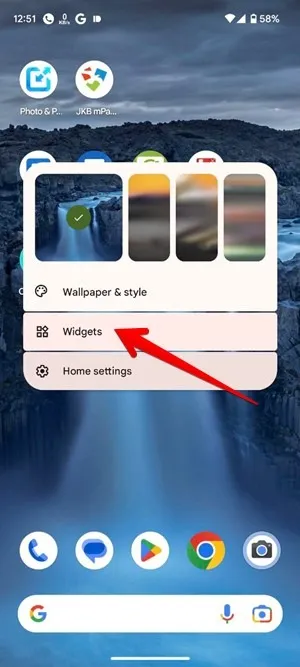
Przewiń listę widżetów w dół i rozwiń „Google”. Przytrzymaj i przeciągnij widżet „Wyszukaj” na ekran główny.
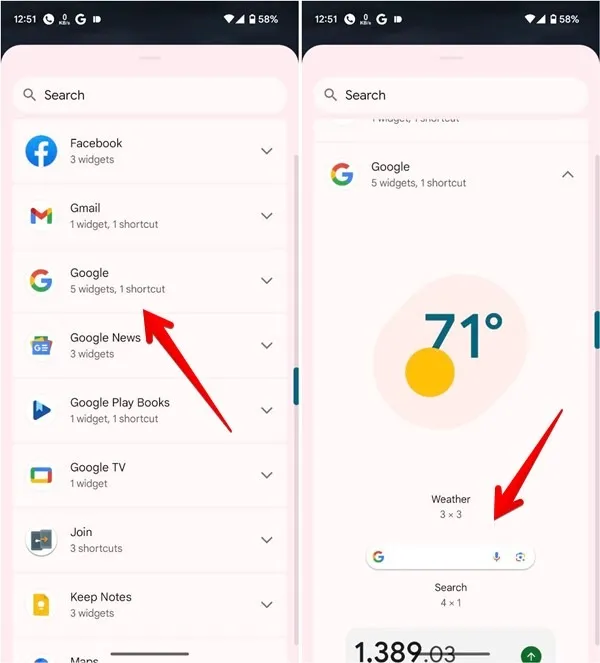
Zeskanuj kod, jak wyjaśniono powyżej.
Dodaj pasek wyszukiwania Google do ekranu głównego swojego iPhone’a
Na iPhonie naciśnij i przytrzymaj dowolne puste miejsce na ekranie głównym, aż ikony zaczną się poruszać.
Stuknij ikonę dodawania (+) u góry, aby otworzyć listę widżetów.
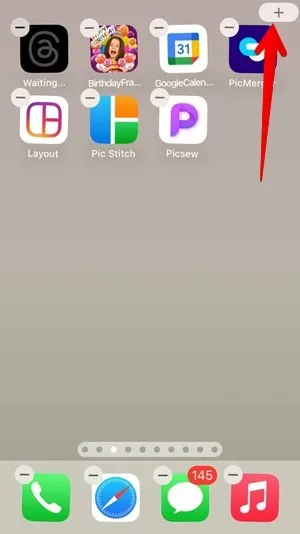
Przewiń w dół i dotknij „Google”. Przesuń palcem w lewo na widżetach Google, a następnie dotknij przycisku „Dodaj widżet”.
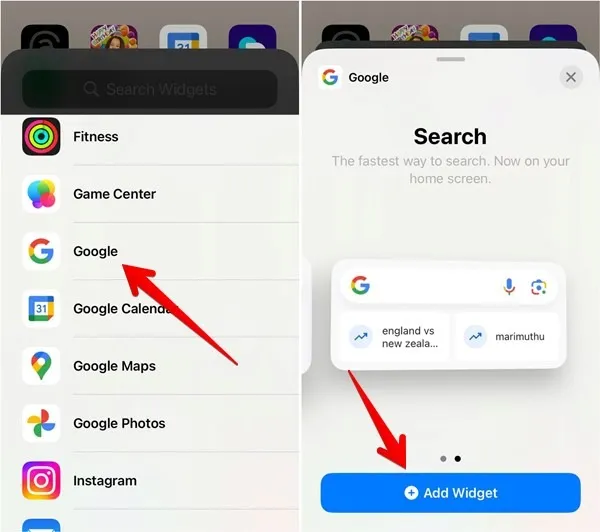
Naciśnij ikonę „Obiektyw” na widżecie i naciśnij przycisk „Wyszukaj za pomocą aparatu”. Zbliż aparat do kodu QR.
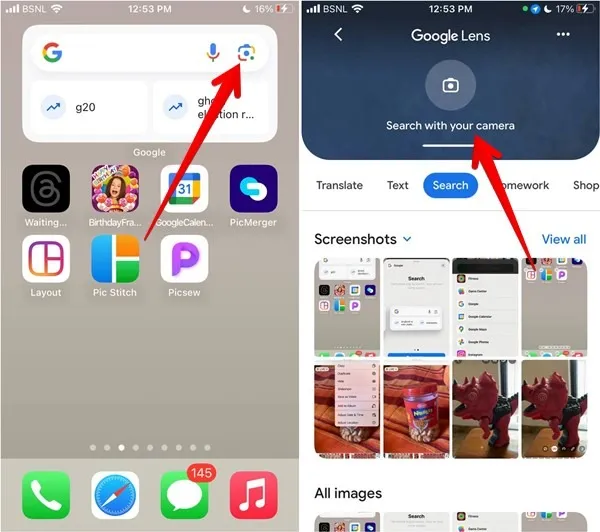
4. Zdjęcia Google (Android i iPhone)
Możesz także użyć aplikacji Zdjęcia Google, aby zeskanować kod QR ze zdjęcia na telefonie za pomocą Google Lens. Ta metoda działa zarówno na Androidzie, jak i na iPhonie.
Zainstaluj i otwórz aplikację Zdjęcia Google na swoim urządzeniu z Androidem lub iPhonie . Jeśli korzystasz z aplikacji po raz pierwszy, zostaniesz zapytany, czy chcesz wykonać kopię zapasową swoich zdjęć. Wybierz opcję „Nie zezwalaj” lub „Anuluj”.
Przejdź do zdjęcia zawierającego kod QR. Kliknij ikonę „Obiektyw” na dole, aby Google Lens zeskanował kod QR.
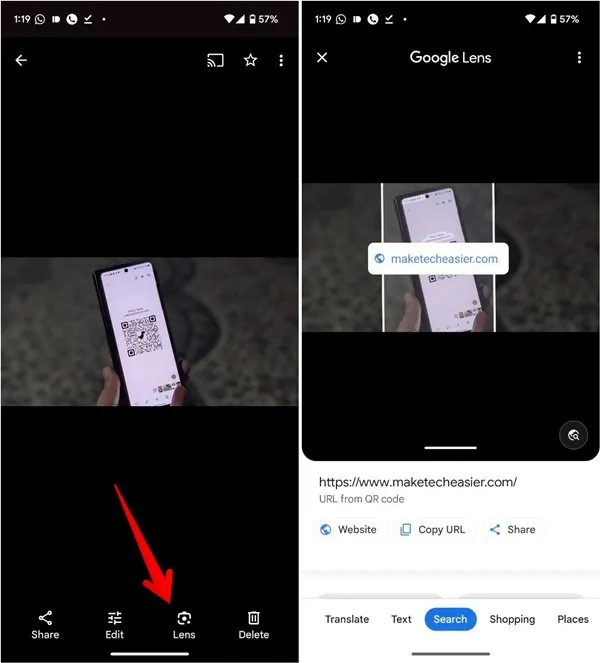
Najlepsze wykorzystanie Obiektywu Google
Teraz, gdy wiesz, jak używać Obiektywu Google do skanowania kodów QR, możesz poznać więcej funkcji aplikacji. Dowiedz się, jak używać Obiektywu Google do kopiowania tekstu z obrazu i wyszukiwania wstecznego obrazu .
Wszystkie obrazy i zrzuty ekranu wykonał Mehvish Mushtaq.



Dodaj komentarz